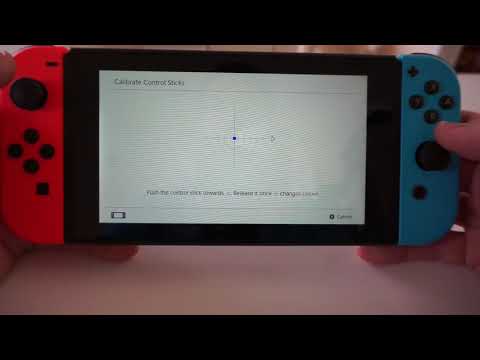Nors daugelis iš mūsų siekė pereiti į visą skaitmeninį pasaulį, daugumai žmonių spausdinimas vis dar yra būtinas blogis. Jei esate "Chromebook" naudotojas, spausdinimas gali būti "ašiek tiek skausmo, bet dėl kai kurių naujausių "Google" pakeitimų jis buvo šiek tiek patogesnis.
Tradiciškai "Chromebook" visais spausdinimo poreikiais rėmėsi išskirtinai "Google" spausdinimo iš debesies paslaugomis. Didžiausia problema yra tai, kad ne visi spausdintuvai parengė "Cloud Print", o tai gali sukelti problemų visiems, kurie bando spausdinti iš "Chromebook". Laimei, "Google" neseniai pridėjo būdą pridėti vietinius spausdintuvus prie "Chromebook" įrenginių - tai nėra taip paprasta, kaip ir kituose kompiuteriuose, bet bent jau kažkas. Šiame poste apimsime tiek vietinius, tiek debesies metodus, todėl jums bus taikomas visas jūsų pasirinkimas.
Kaip naudoti "Google" spausdinimą iš debesies "Chromebook"
Prieš pradedant naudotis spausdintuvu "Cloud Print", noriu pastebėti, kad tai daro prielaidą, kad jau atlikote reikiamus veiksmus, kad jūsų spausdintuvas būtų įjungtas į jūsų tinklą. Kiekvienas gamintojas yra kitoks, todėl nukreipiu jus į jų instrukcijas, kad sužinotumėte, kaip sukurti savo.
Jei jūsų spausdintuvas yra pasirengęs debesyje
Jei jūsų spausdintuvas yra parengtas debesyje, galite lengvai padaryti viską, ką reikia padaryti iš "Chromebook". Jei norite sužinoti, ar jūsų spausdintuvas yra parengtas debesyje, pereikite prie šio sąrašo ir ieškokite konkretaus modelio.
Yra dvi skirtingos spausdintuvų, sukurtų debesys, kartos: 1 versija ir 2 versija. Šios versijos pažymėtos "Cloud Ready" spausdintuvų puslapyje, jei juose nėra "V2" indikatoriaus, tada jis yra V1 spausdintuvas. V2s yra lengviau sukonfigūruoti, todėl pirmiausia spręstume.
Kai patvirtinsite, kad jūsų modelis yra parengtas "V2" debesyje, galite jį pridėti prie "Chromebook" atlikdami šiuos veiksmus:
-
Atidarykite naršyklę, įveskite
chrome://devices
adreso juostoje ir paspauskite "Enter".
- Raskite savo spausdintuvą meniu Nauji įrenginiai ir spustelėkite šalia jo esantį mygtuką "Tvarkyti".
- Spauskite "Registruotis", kad patvirtintumėte savo spausdintuvą.

Atgal į savo spausdintuvąturėtų prašau patvirtinti, kad norite jį pridėti prie "Cloud Print". Spustelėkite "Gerai" (ar bet kurį mygtuką), kad tai įvyktų.
Peršokti į "Google" spausdinimą iš debesies žiniatinklyje, kad įsitikintumėte, jog spausdintuvas buvo pridėtas. Atlikta ir padaryta.
Jei jūsų spausdintuvas yra "V1", daiktai tampa šiek tiek apgaulingi ir labiau patentuoti. Deja, turėsite sužinoti, kaip jį konkrečiai įtraukti iš gamintojo. Atsiprašome Jūs visada galite tiesiog nusipirkti naują spausdintuvą, kuris, be abejo, gali būti lengvesnis.
Jei jūsų spausdintuvas nėra paruoštas
Techniškai "Google Cloud Print" galite pridėti bet kokį spausdintuvą su "Wi-Fi", neatsižvelgiant į tai, ar jis "debesis parengtas", ar ne. Problema yra ta, kad "Chromebook" negalima pridėti "Cloud Ready" spausdintuvo be "debesis" paruošto spausdintuvo - "Chrome" reikia "Windows" kompiuteryje arba "Mac". Aš taip pat esu supainioti.
Taigi, jei naudojate "PC" arba "Mac", galite pridėti šį spausdintuvą prie "Google" spausdinimo iš debesies, atlikdami šiuos veiksmus:
- Pridėkite spausdintuvą prie kompiuterio.
-
Atidarykite "Chrome", įveskite
chrome://devices
adreso juostoje ir paspauskite "Enter".
- Skiltyje "Klasikiniai spausdintuvai" spustelėkite Pridėti spausdintuvus.
- Pasirinkite spausdintuvą, kurį norite pridėti, ir spustelėkite "Pridėti spausdintuvą".

Kaip naudoti vietinį spausdintuvą "Chromebook"
Jūs žinote, kas tvarkinga? Vietiniai spausdintuvai dabar dirba "Chromebook" įrenginiuose! Tai jau seniai ateis, ir jūs galiausiai galėsite apeiti "Cloud" spausdintuvo poreikį ir tiesiai į savo "Chromebook" įdėti spausdintuvą.
"Chrome" operacinės sistemos versijoje 59 "Google" pridėjo šią funkciją į stabilų kanalą, todėl beveik visi naudotojai iš "Chrome" operacinės sistemos, veikiančios santykinai šiuolaikiniame įrenginyje, turėtų turėti prieigą prie jos dabar. Deja, ne taip paprasta pridėti spausdintuvą prie "Windows" kompiuterio ar "Mac", bet bent jau taigalimas dabar
Prieš bandydami pridėti spausdintuvą, turėsite žinoti jo IP adresą. Yra daug būdų tai padaryti, o kai kuriuos iš jų apibūdinome šiame vadove. Taigi suraskite savo spausdintuvo IP adresą, įrašykite jį ir grįžk čia.
Tada pereikite prie "Chromebook" nustatymų meniu spustelėdami sistemos dėkle, tada spustelėkite krumpliaračio piktogramą.





Iš ten galite tiesiog spustelėti "Pridėti" ir teoriškai jį reikia prisijungti. Žinoma, taiyra kuriuos mes kalbame apie spausdintuvus, kurie taip pat žinomi kaip "sunkiausia technologija pasaulyje". Taigi, viskas gali (ir galbūt bus) blogai. Jei taip atsitiks, deja turėsite išspręsti konkretų spausdintuvo modelio triktį.
Tačiau viskas bus išvystyta, tačiau turėtumėte būti gerai eiti.